win10输入法设置浅析Win10系统更改默认输入法的设置教程
今天小编给大家浅析Win10系统更改默认输入法的设置教程,使用win10系统过程中,有些用户会需要更改默认输入法,不知win10输入法怎么设置的用户,可参照以下的方法进行解决。 输入法虽可通过Cltr+Shift快捷键切换,对于中国用户来说,最好的办法就是把默认输入法设置成中文输入法
今天小编给大家浅析Win10系统更改默认输入法的设置教程,使用win10系统过程中,有些用户会需要更改默认输入法,不知win10输入法怎么设置的用户,可参照以下的方法进行解决。
输入法虽可通过Cltr+Shift快捷键切换,对于中国用户来说,最好的办法就是把默认输入法设置成中文输入法。下面小编以把“中文(简体,中国)微软五笔”设置为默认输入法为例,教你Win10系统更改默认输入法的设置教程。
win10输入法设置:
点击Win10任务栏系统托盘中的语言输入法图标,弹出输入法列表框。如图:

点击底部的“语言首选项”打开控制面板的“设置 - 时间和语言 - 区域和语言”设置窗口。在窗口左侧导航栏中,你会发现微软把“键盘”设置项单列出来了,而之前它是包含在“区域和语言”设置项中的。
选择“键盘”,切换到“键盘”设置界面。如图:
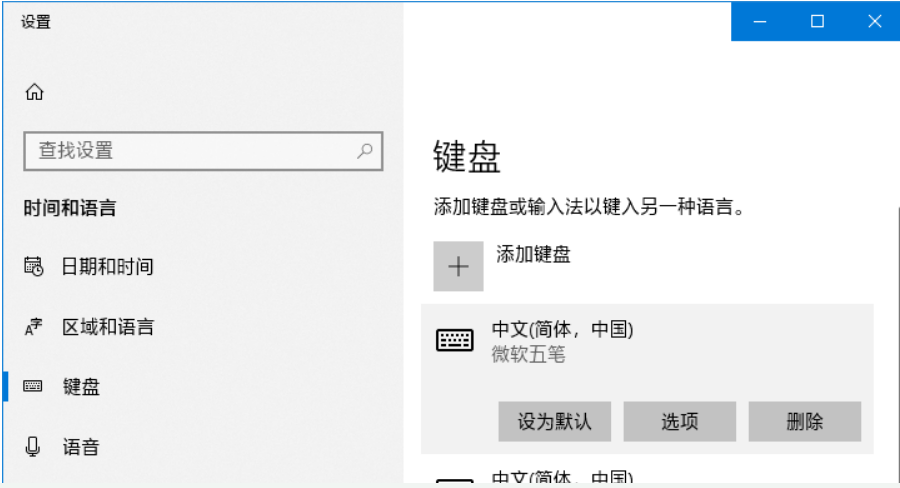
这里显示了当前的所有输入列表,选中“中文(简体,中国)微软五笔”输入法,你会看到下面显示有“设为默认”按钮,点击该按钮即可把“微软五笔”设置为默认输入法。
2018年6月12日更新:
由于Windows10版本迭代频繁,所以再与大家分享一下最新的设置路径和方法:
进入“设置 - 设备 - 输入”设置界面(实际上就是上面微软短暂显现的“键盘”设置)。如图:

在右侧窗口的底部点击“高级键盘设置”打开设置界面。如图:

这里的“替代默认输入法”就是修改默认输入法的地方。默认选项是“使用语言列表(推荐)”,也就是语言列表中最靠前的输入法。点击下拉列表,在其中选择你想要默认使用的输入法即可。
标签: 输入法 设置 win10 浅析 Win10 系统 更改 默认 教程
声明:本文内容来源自网络,文字、图片等素材版权属于原作者,平台转载素材出于传递更多信息,文章内容仅供参考与学习,切勿作为商业目的使用。如果侵害了您的合法权益,请您及时与我们联系,我们会在第一时间进行处理!我们尊重版权,也致力于保护版权,站搜网感谢您的分享!






